Qual é a diferença entre uma HDD e uma SSD?
As HDDs são dispositivos de armazenamento tradicionais com pratos giratórios que leem e gravam dados. As SSDs usam tecnologia mais recente para armazenar dados em chips de memória de acesso instantâneo. As SSDs são mais rápidas, mais silenciosas, menores, mais duráveis e consomem menos energia, e as HDDs são mais baratos e oferecem mais capacidade de armazenamento e recuperação de dados mais fácil em caso de danos.
SSDs e HDDs são dispositivos de armazenamento, mas a forma como funcionam é muito diferente. A principal diferença entre uma unidade de estado sólido (SSD) e uma unidade de disco rígido (HDD) é como elas armazenam e acessam os dados. Os HDDs usam discos giratórios mecânicos e um cabeçote móvel de leitura/gravação para acessar os dados, enquanto os SSDs usam chips de memória.
Se o preço não for um problema, as SSDs são uma opção melhor, especialmente porque as SSDs modernas são tão confiáveis quanto as HDDs. Na imagem abaixo, o laptop à esquerda tem uma unidade de disco rígido tradicional, enquanto o da direita tem uma unidade de estado sólido.
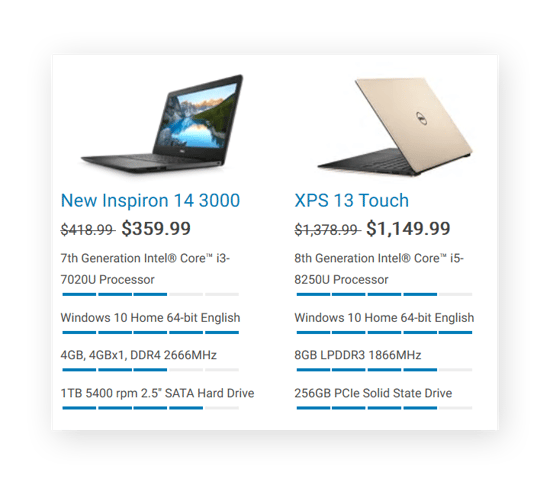
O que é uma unidade de estado sólido (SSD)?
As unidades de estado sólido (SSDs) são tipos mais recentes de disco que armazenam informações na memória flash, que são células de memória individuais que armazenam bits que podem ser acessados instantaneamente pelo controlador. As velocidades das SSDs superam amplamente as das HDDs, e a rápida transferência de dados melhorará drasticamente o desempenho de seu computador.
Como as SSDs tornam seu computador mais rápido? As SSDs aumentam a velocidade com que grandes quantidades de dados são carregadas de uma só vez. Os processos a seguir funcionam mais rapidamente com uma SSD:
-
Inicialização do seu sistema operacional
-
Iniciando um programa
-
Carregando um novo nível de videogame
-
Abrir um arquivo enorme em um programa que consome muitos recursos
-
Importação e exportação de arquivos de vídeo
-
Pré-visualização de arquivos de vídeo no software de edição
Quando falamos de desempenho, estamos nos referindo à transferência de grandes quantidades de dados de uma só vez. Uma SSD não necessariamente ajudará o Chrome a funcionar melhor quando 100 guias estiverem abertas e sua RAM geral estiver baixa, e o software de edição de vídeo terá dificuldades se o seu processador tiver muitos anos.
O que é uma unidade de disco rígido (HDD)?
Uma HDD contém uma série de pratos cobertos por um revestimento ferromagnético. A direção da magnetização representa os bits individuais. Os dados são escritos e lidos por um cabeçote de movimento rápido, semelhante ao funcionamento dos discos de vinil. O disco gira a 7200 RPMs para que os dados possam ser lidos muito rapidamente.
Como todas essas peças são mecânicas, o disco rígido é o componente mais lento e frágil de qualquer computador. Mas os HDDs podem ser extremamente econômicos para o armazenamento off-line de longo prazo, pois a maioria dos benefícios de uma SSD em relação à HDD está relacionada apenas ao uso diário – por exemplo, a velocidade com que eles podem carregar arquivos e programas grandes.
Se você está se perguntando se tem uma SSD ou HDD, veja como descobrir: Digite desfragmentar na barra de pesquisa do Windows Start e clique em Desfragmentar e otimizar unidades. Você verá uma lista de unidades conectadas ao seu computador e seus tipos.
Verificar as outras especificações do PC também é fácil: digite Sobre na barra de tarefas e clique em Sobre o computador.
Prós e contras de SSDs e HDDs
A inclusão de uma SSD em vez de um disco rígido em seu novo desktop ou laptop depende principalmente do seu orçamento. As SSDs geralmente são mais caras, mas podem ajudá-lo a acessar arquivos grandes várias vezes. A principal vantagem das HDDs é que elas são mais baratas, mas funcionam melhor para usuários moderados de computador.
Aqui está uma comparação prática das vantagens de uma HDD em relação a uma SSD:
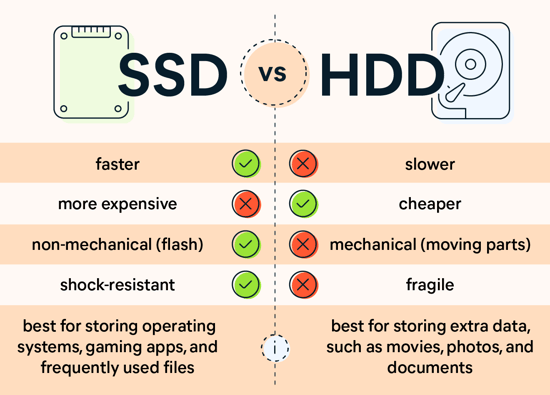
Para comparações detalhadas entre SSDs e HDDs, vá direto para as seções a seguir, mais abaixo neste artigo:
Fatores de formato de SSD e HDD
O armazenamento SSD vem em vários formatos e tamanhos. Inicialmente, as SSDs foram criadas para imitar o tamanho e o formato das HDDs mais comuns para facilitar ao máximo a atualização. Agora, muitas SSDs são dispositivos muito pequenos, pois não têm partes móveis.
Você pode encontrar SSDs em formatos muito menores, como o SSD M2. Embora mais caros, esses SSDs economizam muito espaço e são instalados diretamente na placa-mãe sem a necessidade de um cabo. Os M2s podem usar SATA ou NVMe para se comunicar com a placa-mãe; no entanto, você precisará verificar se a sua placa-mãe é compatível com a unidade M2 desejada.
Por que as SSDs são úteis para laptops?
As SSDs são frequentemente usadas em laptops porque não são mecânicas. Unidades de estado sólido requerem menos energia, o que significa maior vida útil da bateria. Embora os laptops de menor custo ainda venham com discos rígidos tradicionais e de preço mais baixo, a maioria das máquinas de médio a alto nível vem com uma SSD.
Enquanto os discos rígidos têm partes móveis, as unidades de estado sólido são à prova de choque. Se você deixa seu laptop cair enquanto o cabeçote de leitura/gravação de um disco rígido estiver em movimento, o que geralmente acontece, pode ocorrer uma falha de dados. Isso não acontece com SSDs.
Mas nem sempre você precisa optar por apenas uma delas. Os computadores “híbridos” têm os dois tipos de unidade: o sistema operacional (SO), aplicativos e os arquivos mais usados são instalados em uma SSD, enquanto outros dados ficam em uma HDD, que normalmente é maior e de preço menor. Usar a SSD para o sistema operacional e os aplicativos é uma ótima maneira de aumentar o desempenho da SSD .
Qual é a diferença de velocidade entre unidades de estado sólido e unidades de disco rígido?
As unidades de estado sólido são muito mais rápidas do que as unidades de disco rígido, e a diferença de velocidade entre os dois tipos é significativa. As HDDs podem copiar de 30 a 150 MB por segundo (MB/s), enquanto as SSDs padrão realizam a mesma ação em velocidades de 500 MB/s. As SSDs NVMe mais recentes podem atingir velocidades surpreendentes: 3.000 a 3.500 MB/s.
Com uma SSD, você pode copiar um filme de 20 GB em menos de 10 segundos, enquanto um disco rígido levaria pelo menos dois minutos. Atualizar o Mac com uma SSD ou instalar uma SSD no PC aumentará significativamente a velocidade dos computadores.
Para demonstrar a diferença de velocidade entre uma HDD e uma SSD, compare as marcas de referência abaixo (usamos o CrystalDiskMark). As cifras à esquerda são de um laptop HP 630 mais velho. À direita, usamos um MacBook Pro mais recente executando com Windows 10 e um SSD NVMe.
 Diferenças de velocidade entre um laptop HP mais antigo com HDD (esquerda) e um MacBook Pro mais recente com SSD (direita).
Diferenças de velocidade entre um laptop HP mais antigo com HDD (esquerda) e um MacBook Pro mais recente com SSD (direita).
Isso demonstra como uma SSD é mais rápida do que uma HDD. Quando se trata de carregar grandes quantidades de dados – como um arquivo de vídeo que você está editando – uma SSD é a opção mais rápida. Essa velocidade pode melhorar significativamente sua experiência de computação, o que a torna uma das maiores vantagens da SSD em relação à HDD.
Velocidade da SSD
Em nosso Mac com SSD, as leituras sequenciais foram quase 56 vezes mais rápidas e as pequenas operações de leitura em 4K foram cerca de 226 vezes mais rápidas. O Windows levou apenas 10 segundos para inicializar e não houve atraso perceptível ao iniciar o Chrome: ele simplesmente abriu. Atualize para uma SSD se quiser acelerar seu Mac ou tornar seu PC mais rápido.
Velocidade da HDD
Nos nossos testes, o computador HP com HDD era dolorosamente lento. A inicialização do Windows levou quatro minutos inteiros e o Chrome iniciou em 15 segundos: mais do que o nosso computador com SSD levou para inicializar. As tarefas diárias demoram visivelmente mais em uma HDD, e o efeito sobre a produtividade pode ser enorme.
Não importa se você usa uma SSD ou uma HDD, deixe a unidade sempre limpa, para que o computador funcione da melhor maneira possível. O Avast Cleanup ajustará a unidade, atualizará os aplicativos e corrigirá outros problemas irritantes, liberando seu computador para funcionar tão rápido quanto deveria.
Qual é a vida útil de uma SSD?
Atualmente, a vida útil de uma SSD é quase a mesma de uma HDD: cerca de cinco anos, em média. Um dispositivo ruim pode falhar após três anos, mas um bom dispositivo pode durar dez anos ou mais. As SSDs costumavam ter vida útil mais curta, mas a tecnologia de SSDs melhorou muito.
Embora seja verdade que as células SSD não podem ser gravadas tantas vezes quanto o disco em uma HDD, isso não é realmente um problema na prática. Em teoria, quanto mais dados são gravados em uma célula, mais rápido será o desgaste. Mas, graças ao princípio de nivelamento de desgaste, a SSD distribui as operações de gravação uniformemente por todas as células para minimizar a morte das células e prolongar a vida útil da unidade.
Além disso, as SSDs modernas contêm células sobressalentes que substituem as mortas. Isso é chamado de gerenciamento de blocos ruins e, por isso, quanto maior a SSD, maior a vida útil. Se você gravasse dados em uma SSD 24 horas por dia, levaria décadas para a unidade quebrar. A vida útil da SSD em comparação com a do HDD agora é praticamente a mesma. Mas se isso ainda for uma preocupação, você pode fazer um teste de disco rígido para monitorar a integridade da unidade.
Confiabilidade
Como as SSDs não contêm partes móveis, são menos propensas a danos se o computador cair ou bater. Isso também torna as SSDs mais confiáveis em ambientes extremos e em temperaturas altas ou baixas. Normalmente, espera-se que uma SSD moderna dure pelo menos tanto quanto uma HDD.
Os SDDs se saem melhor do que as HDDs em laptops porque são portáteis; o manuseio brusco de um laptop pode danificar mais facilmente as intrincadas partes móveis de uma HDD.
Você pode executar com segurança o Windows CHKDSK em uma SSD para evitar as partes que se deterioraram e morreram, mas nunca tente desfragmentar uma SSD. A desfragmentação da unidade grava e reescreve dados, o que pode envelhecer a SSD mais rapidamente. Se você ainda estiver trabalhando com um disco rígido, é bom saber como desfragmentar no Mac ou PC.
Segurança e recuperação de dados
Se a unidade falhar, geralmente é possível recuperar os dados dela. Isso vale para HDDs e SSDs, embora com algumas diferenças importantes. Como as SSDs são mais recentes, o serviço de recuperação de dados pode ser mais caro. Mas como elas são mais velozes, é mais rápido recuperar os dados que elas contêm do que em uma HDD.
SSDs usam o comando TRIM para destruir dados quando os arquivos são excluídos. Isso faz parte de como as SSDs equalizam o desgaste em todas as células, mas também dificulta a recuperação de arquivos excluídos. Você deve ter isso em mente ao decidir se quer uma SSD ou uma HDD para armazenamento. Profissionais com um laboratório com equipamentos e softwares especializados lidam melhor com a recuperação de dados para SSDs.
Seja qual for o tipo da unidade, a melhor maneira de proteger seus dados é com backups regulares em dispositivos de armazenamento externo ou na nuvem. Pesquise como clonar seu disco rígido para ter tudo à mão em caso de emergência. Você não precisará se preocupar com a recuperação de dados da SSD quando já tiver uma nova cópia.
E quanto às diferenças de capacidade entre HDDs e SSDs?
Se estiver pensando na quantidade de informações que pode ser armazenada em cada tipo de unidade, não se preocupe. Não há diferenças na capacidade de armazenamento. Você pode comprar HDDs e SSDs de 128 GB a 20 TB ou mais. No entanto, uma das maiores diferenças entre HDDs e SSDs é o preço por gigabyte, de modo que a SSD será muito mais cara.
Ao decidir entre um disco rígido e uma SSD, o preço é um fator importante. As SSDs maiores podem realmente subir de preço, como veremos na seção a seguir.
Enquanto isso, se você precisar liberar espaço radicalmente, formate facilmente qualquer disco rígido, interno ou externo, não importa se é uma HDD ou uma SSD. Se você precisar limpar completamente o disco rígido, também existem maneiras de fazer isso.
Quanto mais tempo você usar a mesma unidade, mais desorganizada ela ficará. Além de continuar adicionando mais jogos, vídeos e fotos, seu computador também está cheio de programas que geram arquivos temporários. Saiba como excluir arquivos temporários no Windows para manter essa bagunça sob controle e, em seguida, veja como limpar o Mac e se livrar do incômodo "Outro armazenamento" no Mac também.
Diferenças de preço entre HDDs e SSDs
O mercado de armazenamento flash é volátil e varia de acordo com a oferta e a demanda. Embora o preço das SSDs sejam menores do que costumavam ser, a diferença de preço ainda é significativa. Um HD interno de 1 TB custa cerca de $60, enquanto uma SSD interna de 1 TB custa em média $120.
Uma boa fonte para comparação direta de preços de discos em tamanhos populares pode ser encontrada no PCPartPicker.com.
 O preço médio de uma SSD de 1 TB. Fonte: PCpartpicker.com.
O preço médio de uma SSD de 1 TB. Fonte: PCpartpicker.com.
 O preço médio de uma HDD de 1 TB. Fonte: PCpartpicker.com.
O preço médio de uma HDD de 1 TB. Fonte: PCpartpicker.com.
Qual é melhor para jogos, uma HDD ou SSD?
Geralmente, você terá uma experiência muito melhor ao jogar tendo uma SSD. Levando em consideração as enormes quantidades de dados que um jogo precisa processar (níveis de carregamento, modelos de personagens etc.), uma SSD ajuda os jogos a carregar e funcionar mais rapidamente. Também, haverá menos travamentos ao jogar, pois o resto do PC não precisa esperar o carregamento dos dados do jogo, o que oferece uma grande vantagem a você, especialmente na arena de eSports.
Veja um exemplo simples: Carregar o mundo do GTA V leva cerca de 25 segundos no meu Samsung 970 Evo Plus com SSD, comparado a mais de dois minutos quando uso um disco rígido mecânico antigo. Isso realmente muda o jogo e, por isso, você sempre deve usar uma SSD ao montar seu PC de jogos.
Uma SSD é melhor que uma HDD? Para os gamers, definitivamente sim. Com o Playstation 5 e o Xbox Series X apresentando armazenamento SSD, os desenvolvedores de jogos estão começando a tratar os SSDs como padrão, o que significa que eles estarão prontos para carregar 50 GB de dados de jogos em segundos.
Ruído
Você provavelmente se acostumou com o som de um disco rígido girando quando começa a funcionar – 7200 RPMs para ser exato – ou o som de clique que indica uma falha iminente no disco rígido. SSDs, por outro lado, não têm peças móveis e assim são completamente silenciosas.
O único som que você pode ouvir é o zumbido das ventoinhas do computador ao executar tarefas intensivas. Altas temperaturas da CPU podem levar a problemas de desempenho, e as ventoinhas do computador aumentarão a rotação se você tiver muitas tarefas executadas ao mesmo tempo e a temperatura subir.
Energia
Sem componentes mecânicos, as SSDs consomem menos energia do que as equivalentes giratórias. Isso significa melhor duração da bateria e é um dos motivos pelos quais a maioria dos laptops mais novos vem com SSDs. As unidades de disco rígido exigem mais energia porque estão em constante movimento.
As unidades NAS (armazenamento conectado à rede) podem funcionar bem, sejam elas HDD ou SSD, mas o baixo consumo de energia da SSD é uma grande vantagem para quem está pagando a conta de energia dessa unidade. Se muitas pessoas diferentes estiverem acessando a mesma unidade, isso pode realmente aumentar!
Qual unidade é melhor?
Se você ainda não tem certeza de qual é adequada para você, SSD ou HDD, vamos ver uma comparação entre elas. SSDs são mais rápidas, mais duráveis, mais compactas, mais silenciosas e consomem menos energia. As HDDs têm preço mais baixo e podem oferecer uma recuperação de dados mais fácil se estiverem danificadas.
Desde que o preço não seja o fator determinante, as SSDs estão na frente, especialmente porque as SSDs modernas são tão confiáveis quanto as HDDs. Atualmente, as HDDs são preferíveis apenas se você estiver armazenando grandes quantidades de dados sem necessidade de acesso frequente. Caso contrário, uma SSD oferece melhor desempenho e uma experiência de computação mais rápida.
Visão geral dos SSDs em relação às HDDs:
|
|
SSD
|
HDD
|
|
Custo médio
|
$120 por 1 TB
|
$60 por 1 TB
|
|
Vida útil média
|
5 anos
|
5 anos
|
|
Tempo de leitura
|
3238.4 MB/s
|
57.01 MB/s
|
|
Tempo de escrita*
|
2248.9 MB/s
|
30.87 MB/s
|
|
Hora de inicializar o Windows*
|
10 segundos
|
4 minutos
|
|
Hora de abrir o Chrome*
|
Modo
|
15 segundos
|
|
Tempo de carregamento do GTA V*
|
25 segundos
|
Mais do que 2 minutos
|
* Com base em nossos testes internos
Embora esses números sejam provenientes de máquinas diferentes, eles destacam as diferenças gerais mais importantes entre uma SSD e uma HDD.
Para quem as HDDs são melhores?
Essas pessoas se sairão muito bem com uma HDD:
-
Aqueles que desejam fazer backup e armazenar grandes quantidades de dados que não precisam acessar com frequência
-
Pessoas com necessidades modestas de computação
-
Aqueles que estão comprando ou construindo um PC com um orçamento limitado
Quando se trata de uma SSD ou HDD apenas para armazenamento, há menos incentivo para optar por uma SSD. A tecnologia melhorou a durabilidade e a confiabilidade do HDD, o que significa que você pode esperar que ele mantenha seus dados seguros por um tempo realmente longo. Como opção de backup externo, as HDDs são ótimas.
O que uma HDD significa para os funcionários em 2023? Aqueles que utilizam apenas Microsoft Office e programas semelhantes não serão muito afetados, mas qualquer pessoa que trabalhe com arquivos muito grandes e em tarefas e programas intensivos terá dificuldades com uma HDD.
Resumindo: Opte pela SSD se tiver dinheiro e aceite a HDD se estiver com orçamento limitado e não precisar dos benefícios específicos de uma SSD. Se você optar pela HDD, use um limpador de HDD para liberar espaço e manter a desordem o mais baixa possível.
Para quem as SSDs são melhores?
Essas pessoas são as que mais se beneficiarão de uma SSD:
-
Aqueles que usam programas com uso intensivo de recursos, como suítes de edição multimídia
-
Jogadores que querem jogar qualquer coisa nova
-
Qualquer pessoa que abra e copie arquivos de sua unidade frequentemente
A questão de optar por uma unidade de estado sólido em vez de uma unidade de disco rígido tem tudo a ver com a frequência de uso. A memória flash transfere dados com extrema rapidez, e a tecnologia SSD é otimizada para lidar com muitas dessas transferências.
Uma SSD é para aqueles que movem dados. Estamos falando de arquivos de vídeo enormes e não compactados ou de módulos de modelagem 3D usados em engenharia e medicina. Também estamos falando de copiar e colar muitos dados de uma unidade para outra, bem como de carregar ambientes de videogame avançados.
Em geral, e se você puder pagar, uma SSD é muito mais preferível do que uma HDD antiga.
Mantenha sua unidade em excelente forma
SSDs e HDDs podem ficar cheias de arquivos inúteis e outros dados indesejados se você não tomar cuidado, o que reduz a capacidade de armazenamento e o desempenho da unidade. O Avast Cleanup detecta automaticamente arquivos e programas que você não quer ou precisa, como aplicativos não utilizados, arquivos temporários, bloatware e outros dados inúteis, para que você possa excluir todos eles com um clique.
Seja com uma SSD ou uma HDD, você desfrutará de mais espaço de armazenamento e melhor desempenho com o Avast Cleanup.
Perguntas frequentes
Uma SSD de 256 GB é melhor do que um disco rígido de 1 TB?
Uma SSD de 256 GB e uma HDD de 1 TB têm vantagens e desvantagens. Uma SSD oferece velocidades de leitura/gravação mais rápidas, consome menos energia, gera menos calor e é mais resistente a choques. Por outro lado, uma HDD de 1 TB oferece uma capacidade de armazenamento muito maior a um custo menor. Portanto, a escolha depende de suas necessidades específicas.
O que dura mais, uma SSD ou uma HDD?
Espera-se que as SSDs durem mais do que as HDDs, pois não têm peças móveis que possam se desgastar com o tempo. Entretanto, a vida útil de uma SSD depende do número de ciclos de gravação a que ela é submetida, o que é determinado pelos padrões de uso e pela carga de trabalho. Algumas SSDs podem ter garantias que asseguram um determinado número de ciclos de gravação (entre 3.000 e 100.000, dependendo da tecnologia utilizada) ou um determinado número de anos (até 10 anos).
Quais são as desvantagens de uma SSD em relação a uma HDD?
As desvantagens das SSDs em comparação com as HDDs incluem um custo mais alto por gigabyte, capacidade de armazenamento geralmente mais limitada e possível perda de dados se a unidade falhar. As SSDs também têm ciclos de gravação limitados, o que significa que o uso frequente e intenso pode degradar seu desempenho com o tempo. No entanto, essas desvantagens são compensadas por um desempenho mais rápido, menor consumo de energia e maior durabilidade.
Vale a pena comprar uma SSD em vez de uma HDD?
Decidir se vale a pena adquirir uma SSD em vez de uma HDD depende de suas necessidades específicas e de seu orçamento. Em geral, as SSDs são mais rápidas e mais confiáveis do que as HDDs, mas também são mais caras. Se você precisa de tempos de inicialização e carregamento rápidos, melhor desempenho geral do sistema e pode arcar com o custo mais alto por gigabyte, então vale a pena usar uma SSD. Se você precisar de uma capacidade de armazenamento maior por um preço menor, uma HDD pode ser a melhor opção.

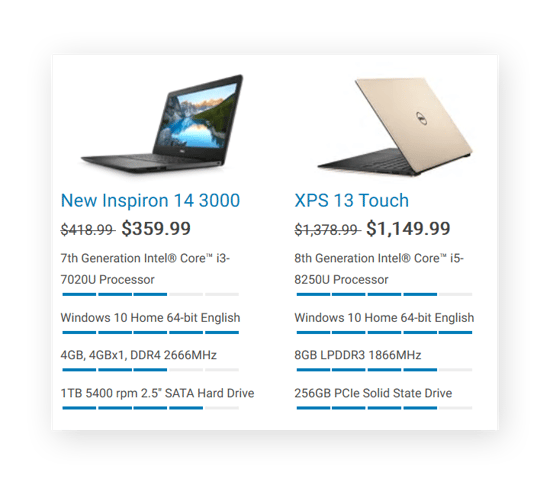
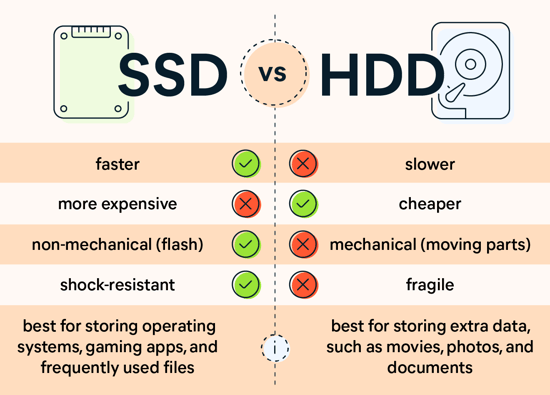
 Diferenças de velocidade entre um laptop HP mais antigo com HDD (esquerda) e um MacBook Pro mais recente com SSD (direita).
Diferenças de velocidade entre um laptop HP mais antigo com HDD (esquerda) e um MacBook Pro mais recente com SSD (direita). O preço médio de uma SSD de 1 TB. Fonte: PCpartpicker.com.
O preço médio de uma SSD de 1 TB. Fonte: PCpartpicker.com. O preço médio de uma HDD de 1 TB. Fonte: PCpartpicker.com.
O preço médio de uma HDD de 1 TB. Fonte: PCpartpicker.com.








/Academy-How-to-upgrade-your-Mac-with-an-SSD-Thumb.jpg)
/Academy-How-to-check-if-your-hard-drive-is-failing-Thumb.jpg)
